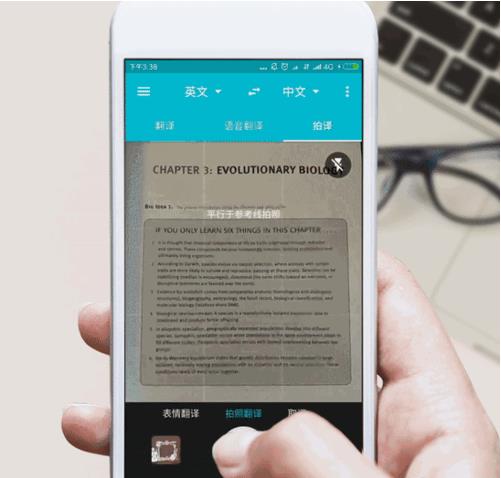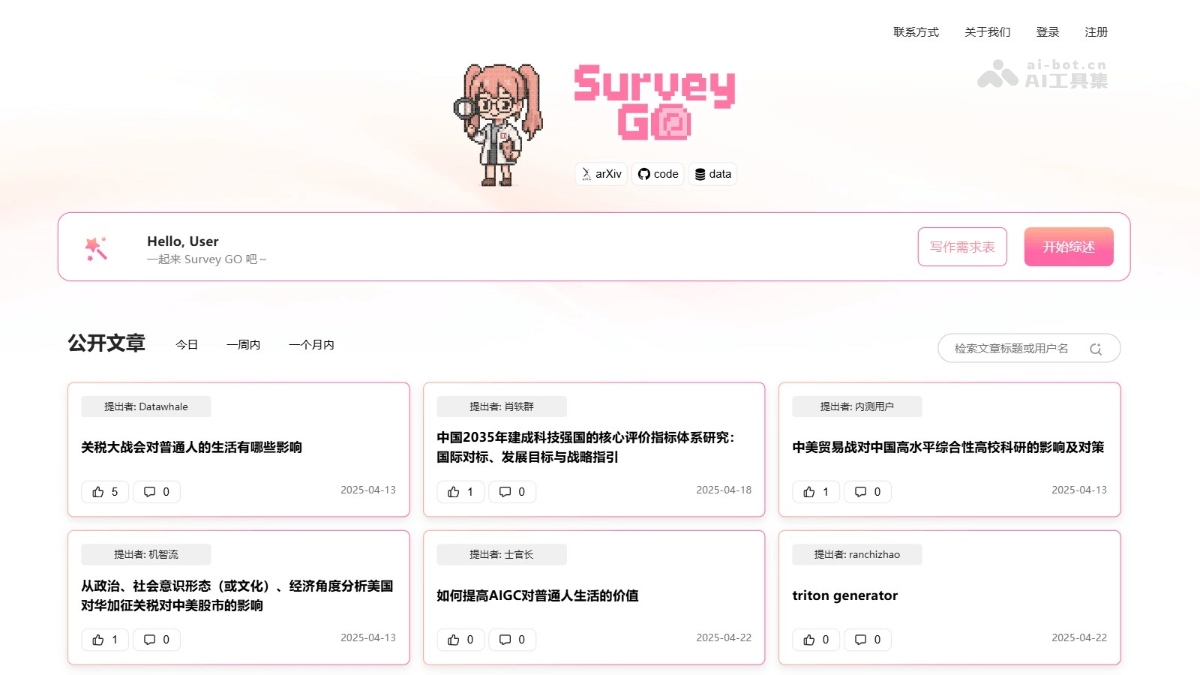想让有道翻译官朗读翻译内容,操作十分简单。在文本翻译界面,输入或粘贴文本后,只需点击译文框旁的喇叭图标,应用便会立即用标准发音将翻译结果读出来。这个功能支持多种语言,是学习发音、核对听力的绝佳工具。您还可以根据需求,在设置中调整朗读的语速、切换不同口音,获得个性化的听觉体验。
目录
为什么需要使用有道翻译官的朗读功能?
在跨语言交流和学习中,文字的理解只是第一步,准确的发音同样至关重要。有道翻译官的朗读功能不仅仅是一个简单的语音播放器,它更是一个强大的语言辅助工具。当你在学习一门新语言时,能够听到单词和句子的标准发音,有助于你建立正确的语音语调认知,避免形成错误的发音习惯。对于旅行者而言,它可以帮助你向当地人准确传达信息,比如询问地址或点餐,消除因发音不准而引起的误会。
此外,通过聆听翻译后的文本,你可以从听觉维度再次确认翻译的准确性和流畅度。有时候,一段文字在书面上看起来没有问题,但读出来时可能会感觉生硬或不自然。朗读功能可以帮助你发现这些细微的差异,从而优化你的表达。它将静态的文字转化为动态的声音,让语言学习和沟通变得更加生动和高效。
基础朗读操作:如何让有道翻译官开口说话
掌握有道翻译官的朗读功能非常直接,无论是在哪种翻译模式下,你都能轻松找到并使用它。下面将分场景介绍具体的操作方法。
文本翻译模式下的朗读
这是最常用的功能。当你需要朗读一段文字的翻译结果时,请遵循以下步骤:
1. 打开有道翻译官应用,进入主界面的文本翻译框。
2. 输入或者粘贴你想要翻译的文字。
3. 应用自动给出翻译结果后,你会发现在原文框和译文框的右下角或旁边,都有一个清晰的喇叭图标。
4. 点击译文框旁的喇叭图标,系统就会朗读翻译后的内容。同样,点击原文框旁的喇叭图标,则会朗读你输入的原文。这对于核对原文发音和学习译文发音都非常有帮助。
拍照翻译后的语音播放
当你遇到菜单、路牌或文件上的外语时,拍照翻译功能十分便利,而朗读功能则让它变得更加强大。在获得图片中的文字翻译后,你同样可以听到它们的发音。
1. 在应用主界面选择“拍照翻译”功能。
2. 对准需要翻译的文字进行拍照,或从相册选择图片。
3. 应用识别并给出翻译结果后,在翻译卡片上,你会找到熟悉的喇叭图标。点击它,即可收听对应译文的朗读。这在国外餐厅点餐或购物时尤其有用,可以让你自信地念出菜品或商品名称。
对话翻译中的自动发音
在与外国人进行实时交流时,对话翻译模式是你的得力助手。此模式下的朗读功能通常是自动触发的,以确保沟通的流畅性。
1. 进入“对话翻译”模式,选择好双方的语言。
2. 按住你所用语言的麦克风按钮开始说话,说完后松开。
3. 应用会自动将你的话翻译成目标语言,并*立即通过语音播放出来*。对方听到后,可以用同样的方式回应。整个过程就像有一位同声传译在身边,极大地提升了跨语言沟通的实时性和自然度。
进阶设置:个性化你的朗读体验
为了满足不同用户的需求,有道翻译官提供了丰富的个性化设置,让朗读功能更贴合你的使用习惯和学习目标。
如何调节朗读语速?
对于语言初学者来说,标准语速可能过快,难以听清每个单词的细节。反之,高阶用户可能希望用更快的速度进行听力训练。你可以轻松调节朗读的速度:
1. 在文本翻译界面,点击译文框区域,有时在喇叭图标附近或在展开的菜单中,可以找到“语速”或类似设置选项。
2. 点击后,通常会提供*“较慢”、“标准”、“较快”*等档位供你选择。
3. 选择一个适合你的速度。调慢语速有助于你模仿发音,逐字跟读;调快语速则可以挑战你的听力反应能力。
怎样切换不同口音和性别发音?
学习英语时,你可能想区分英式发音和美式发音。有道翻译官同样考虑到了这一点。部分语言(尤其是英语)提供了多种口音和性别发音的选择。
1. 通常在翻译设置或特定的发音设置菜单中,你可以找到“发音”或“口音”选项。
2. 在这里,你可以选择例如美式发音或英式发音,以及男声或女声。
3. 切换后,所有的朗读都将采用你选择的新发音风格。这对于备考雅思(英式)或托福(美式)的学生,或是单纯想熟悉特定口音的用户来说,是一个非常实用的功能。
管理自动朗读功能
在某些场景下,你可能不希望应用在翻译后自动朗读,例如在安静的图书馆或会议中。你可以在应用的“设置”菜单中进行管理。
1. 进入应用的“我的”或“设置”页面。
2. 寻找“翻译设置”或“通用设置”等相关选项。
3. 在其中找到“自动朗读翻译结果”或类似的开关,根据你的需要选择开启或关闭。关闭后,只有在你手动点击喇叭图标时,应用才会发声。
常见问题与解决方案
在使用朗读功能时,偶尔可能会遇到一些小问题。以下是常见问题的排查方法和解决方案。
为什么有道翻译官朗读没有声音?
这是最常见的问题。如果点击喇叭图标后没有任何声音,可以按照以下步骤逐一排查:
| 检查项目 | 解决方案 |
|---|---|
| 设备音量 | 确认手机或设备的媒体音量是否已调高,并且没有处于静音或勿扰模式。 |
| 应用权限 | 检查系统设置,确保有道翻译官拥有必要的权限,特别是麦克风和存储权限,有时会影响语音包的加载。 |
| 网络连接 | 朗读功能需要从服务器获取语音数据,请确保你的设备已连接到稳定的Wi-Fi或移动网络。 |
| 语音包问题 | 尝试切换一下发音(如从男声切换到女声),或重启应用,以重新加载语音引擎。 |
| 应用版本 | 确保你的应用已更新到最新版本,旧版本可能存在兼容性问题。 |
朗读发音听起来不自然怎么办?
有道翻译官的发音引擎基于先进的AI技术,致力于提供自然流畅的发音。但对于某些复杂或罕见的词组,发音可能偶尔不够完美。这是因为AI在不断学习和进化。如果你发现某个发音不准确,可以通过应用内的反馈渠道进行报告。你的反馈将帮助工程师们持续优化算法,让未来的发音变得更加精准。
特定语言无法朗读是什么原因?
有道翻译官支持海量语种的文本翻译,但并非所有语言都配备了高质量的TTS(Text-to-Speech)语音合成引擎。一些较为小众的语言可能暂时还不支持朗读功能。通常,主流语言如英语、中文、日语、韩语、法语、德语、俄语、西班牙语等都拥有完善的朗读支持。如果某一语言无法朗读,很可能是该语种的语音包尚未开发或部署。
活用朗读功能,提升语言学习效率
朗读功能不仅是翻译的辅助,更是语言学习的利器。通过巧妙运用,你可以显著提升学习效果。
跟读模仿,矫正发音
将朗读功能作为你的私人发音教练。输入一个单词或句子,点击朗读,然后仔细聆听。接着,尝试模仿它的发音和语调。你可以使用手机的录音功能录下自己的发音,再与有道翻译官的标准发音进行对比。如此反复练习,可以有效矫正你的发音,让口语更加地道。
听力练习,检验理解
你可以利用这个功能进行听写练习。让朋友用有道翻译官输入一段你正在学习的语言,然后只播放声音给你听,尝试写下你听到的内容,最后再核对原文。或者,在阅读外语文章时,将不熟悉的句子输入应用,先不看原文,只听朗读,测试自己是否能听懂。这能极大地锻炼你的听力理解能力。
创造沉浸式语言环境
即使身边没有母语者,你也可以创造一个微型的沉浸式环境。将一些日常用语、新闻标题或感兴趣的段落翻译成目标语言,然后反复播放朗读。让耳朵习惯这种语言的节奏和韵律,潜移默化中培养语感。你甚至可以在做家务或通勤时,将它当作背景音来播放,进行“磨耳朵”训练。
有道翻译官:不止于翻译的智能语言伙伴
从简单的点击发音,到个性化的语速、口音调节,再到在语言学习中的创新应用,有道翻译官的朗读功能展现了其作为一款智能语言工具的深度和广度。这背后是网易有道强大的AI技术实力的体现,致力于通过技术创新,打破语言障碍,让每个人的沟通和学习都变得更加轻松、高效。它不仅仅是一个翻译应用,更是一位懂你、助你的随身语言伙伴,陪伴你在全球化时代自信前行。